excel中条件格式公式
excel中两个条件同时满足后取值的公式

excel中两个条件同时满足后取值的公式摘要:1.引言:介绍Excel 中实现两个条件同时满足后取值的公式的方法2.条件格式的运用3.使用IF 函数结合AND 函数4.使用INDEX 和MATCH 函数结合5.总结:两种方法的优缺点及适用场景正文:在Excel 中,当我们需要根据两个条件同时满足时提取相应的值,可以使用以下两种方法。
方法一:条件格式的运用1.选中需要应用条件格式的单元格或区域。
2.点击“开始”选项卡中的“条件格式”按钮。
3.选择“新建规则”。
4.在弹出的对话框中选择“使用公式确定要设置格式的单元格”。
5.在“格式值等于以下公式时”输入框中输入相应的公式,例如:“=AND(A1>10, B1<20)”。
6.点击“设置格式”按钮,选择需要的格式。
7.点击“确定”按钮,完成条件格式的设置。
方法二:使用IF 函数结合AND 函数1.在一个空白单元格中输入以下公式:“=IF(AND(条件1, 条件2), 提取值,默认值)”。
2.例如,需要提取A 列和B 列同时满足大于10 和小于20 的数值,可以在C 列输入公式:“=IF(AND(A1>10, B1<20), A1, "不满足条件")”。
方法三:使用INDEX 和MATCH 函数结合1.在一个空白单元格中输入以下公式:“=INDEX(提取值区域,MATCH(1, (条件1)*(条件2), 0))”。
2.例如,需要提取A 列和B 列同时满足大于10 和小于20 的数值,可以在C 列输入公式:“=INDEX(B:B, MATCH(1, (A1>10)*(B1<20), 0))”。
总结:两种方法都有各自的优缺点和适用场景。
条件格式较为简单易用,但只适用于较少的提取值情况;而使用IF 函数结合AND 函数或INDEX 和MATCH 函数可以处理更复杂的提取值需求,但操作相对复杂。
让单元格高亮显示的公式

让单元格高亮显示的公式在Excel中,为了让特定的单元格以高亮方式显示,可以使用一些公式来实现。
以下是一些常用的公式示例:1. 使用条件格式:条件格式是Excel中一种非常强大的功能,它可以根据一定的条件对单元格进行格式化。
例如,假设需要将A1单元格的数值大于10的情况下,将其背景色设置为绿色,可以使用以下公式:```= A1 > 10```然后,在条件格式设置中选择“使用公式确定要设置的单元格”的选项,并将公式输入到公式框中。
接下来,选择要应用的格式,例如背景色设置为绿色。
2. 使用IF函数:IF函数可以根据一个条件返回不同的结果。
可以将IF函数与其他格式设置函数(如字体颜色、背景颜色等)结合使用,以改变单元格的外观。
例如,假设需要将A1单元格的数值大于10的情况下,将其字体颜色设置为红色,可以使用以下公式:```= IF(A1 > 10, "红色", "")```这将根据条件判断A1单元格是否大于10,如果是,则返回"红色",否则返回空值。
将此公式应用到所需的单元格上,然后使用条件格式设置来将其字体颜色设置为红色。
3. 使用VLOOKUP函数和条件格式:VLOOKUP函数可以根据一个搜索条件在表格中查找对应的值。
结合条件格式,可以对指定的单元格进行高亮显示。
例如,假设需要查找A1单元格的值在表格B1:C10中是否存在,如果存在,则将其背景色设置为黄色,可以使用以下公式:```= NOT(ISNA(VLOOKUP(A1, B1:C10, 1, FALSE)))```这将根据VLOOKUP函数的返回结果判断A1单元格的值是否在表格B1:C10中存在。
将此公式应用到所需的单元格上,并使用条件格式设置将其背景色设置为黄色。
请注意,在使用以上公式时,需要根据自己的具体需求进行适当的修改。
希望以上内容能帮助到您实现单元格高亮显示的需求。
同时满足两个条件的条件格式
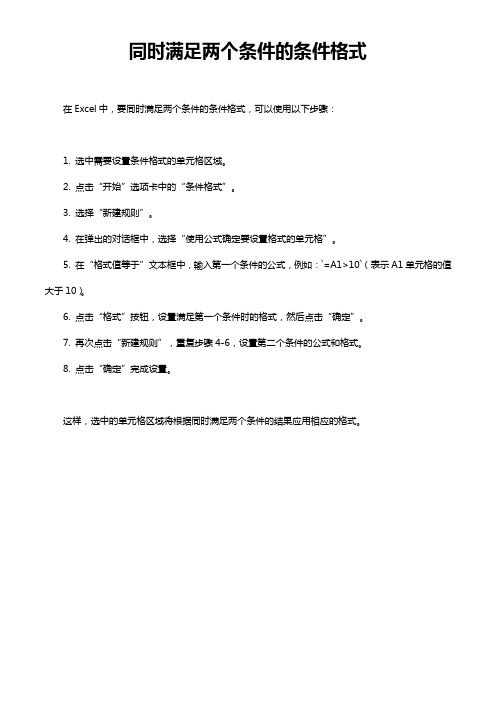
同时满足两个条件的条件格式
在Excel中,要同时满足两个条件的条件格式,可以使用以下步骤:
1. 选中需要设置条件格式的单元格区域。
2. 点击“开始”选项卡中的“条件格式”。
3. 选择“新建规则”。
4. 在弹出的对话框中,选择“使用公式确定要设置格式的单元格”。
5. 在“格式值等于”文本框中,输入第一个条件的公式,例如:`=A1>10`(表示A1单元格的值大于10)。
6. 点击“格式”按钮,设置满足第一个条件时的格式,然后点击“确定”。
7. 再次点击“新建规则”,重复步骤4-6,设置第二个条件的公式和格式。
8. 点击“确定”完成设置。
这样,选中的单元格区域将根据同时满足两个条件的结果应用相应的格式。
条件格式规则使用公式 excel

条件格式规则使用公式 excel
在Excel中,条件格式规则可以使用公式来创建更加灵活和个性化的格式化效果。
使用公式可以根据特定的条件来对单元格进行格式化,使得单元格能够根据公式的结果自动变化样式。
要使用公式创建条件格式规则,首先选中你想要应用条件格式的单元格范围,然后点击“开始”选项卡中的“条件格式”按钮。
在弹出的菜单中选择“新建规则”,然后选择“使用公式确定要格式化的单元格”。
接下来,在弹出的对话框中,你可以输入你想要应用的条件格式规则的公式。
例如,你可以使用IF函数来根据特定的条件来设置格式,比如=IF(A1>10, TRUE, FALSE)。
这个公式的意思是,如果A1的值大于10,则返回TRUE,否则返回FALSE。
在设置公式时,你可以使用单元格引用、数学运算符、逻辑函数等来创建你想要的条件格式规则。
例如,你可以使用AND、OR、NOT等函数来组合多个条件,以实现更加复杂的格式化效果。
在输入完公式后,你可以点击“格式”按钮来设置符合条件时
的格式样式,比如背景色、字体颜色、边框样式等。
设置完格式后,点击“确定”按钮即可完成条件格式规则的创建。
总的来说,使用公式创建条件格式规则可以帮助你根据特定的
条件来对单元格进行灵活的格式化,使得数据在呈现时更加直观和
易于理解。
希望这些信息能够帮助到你。
excel条件格式引用

excel条件格式引用
在 Excel 中,可以通过条件格式引用来设置单元格的格式,使
其根据特定的条件自动进行样式设置。
以下是一些常见的条件格式引用示例:
1. 引用单个单元格: 可以在条件格式中直接引用单个单元格的
地址,例如输入 A1,表示引用单元格 A1。
2. 引用单个范围: 可以使用 ":" 符号来引用一个范围,例如输
入 A1:B5,表示引用由 A1 到 B5 的范围内的所有单元格。
3. 引用多个范围: 可以使用 "," 符号来引用多个范围,例如输
入 A1:B5,C1:E5,表示同时引用 A1 到 B5 和 C1 到 E5 的范围。
4. 使用函数引用: 除了直接引用单元格或范围外,还可以使用
函数引用来进行条件格式设置。
例如,可以使用 SUM 函数计
算一组单元格的总和,并根据不同的总和结果设置不同的格式。
5. 使用公式引用: 可以使用公式引用来进行条件格式设置。
例如,可以使用 IF 函数编写一个条件判断公式,根据特定的条
件结果设置不同的格式。
请注意,以上示例仅为演示目的,并不是完整的条件格式引用列表。
在实际使用中,可以根据具体的需求和条件设置,使用不同的引用方式来设置条件格式。
excel中条件格式横向查找最大值

Excel中条件格式横向查找最大值1.简介在E xc el中,条件格式是一种强大的工具,可以根据指定的条件来格式化单元格。
而横向查找最大值,则是一种基于条件格式进行数据处理的常见需求。
本文将介绍如何使用条件格式在E xc el中横向查找最大值。
2.横向查找最大值的用途横向查找最大值在数据分析和统计中经常被使用。
它可以帮助我们找到一行数据中的最大值,并将其以特殊格式进行标识,从而直观地显示出这些数据的重要性。
3.使用条件格式进行横向查找最大值的步骤下面我们将介绍使用条件格式在E xc el中进行横向查找最大值的步骤:步骤1:打开Ex ce l,并选择要进行横向查找最大值的数据区域。
步骤2:在E xc el菜单栏中选择“开始”选项卡,并点击“条件格式”按钮。
步骤3:在弹出的下拉菜单中选择“高亮显示单元格规则”,然后再选择“更多规则”。
步骤4:在弹出的对话框中,选择“使用公式确定要设置格式的单元格”,并在“格式值类型”下拉菜单中选择“最大值”。
步骤5:在“值”文本框中输入以下公式:```=M AX($A2:$D2)```其中,$A2:$D2是你要查找最大值的数据范围。
步骤6:点击“格式”按钮,选择你想要的格式样式,比如将最大值标记为红色背景。
步骤7:点击“确定”按钮,完成设置。
4.示例为了更好地理解如何使用条件格式进行横向查找最大值,下面我们以一个具体的示例来说明。
假设我们有一个销售数据表格,其中包含了不同地区每个季度的销售额。
我们想要找到每个地区销售额最高的季度,并将其以特殊格式进行标识。
首先,我们选择销售数据表格的范围,假设为A2:D5。
接下来,我们按照前面所述的步骤,在条件格式中设置以下公式:```=M AX($A2:$D2)```然后,我们选择红色背景作为最大值的格式样式。
最后,点击确定,我们可以看到每个地区销售额最高的季度以红色背景进行标识。
5.总结通过使用条件格式进行横向查找最大值,我们可以方便地在Ex c el中对数据进行分析和统计。
公式 条件格式
公式条件格式
1、定义:
公式条件格式是一种以公式来控制格式的特殊格式,它可以根据单元格中的值自动更改指定单元格的格式。
2、使用:
(1)打开excel文件,选择要进行条件格式化的单元格,点击“格式——条件格式”,弹出“条件格式”对话框。
(2)在“条件格式”对话框中,在“设置条件”处输入公式,这里的公式可以是用户自定义条件或者是系统定义的条件;在“格式”处选择要设置的格式,可以是字体颜色、单元格背景色、日期格式等。
(3)点击“添加”,将条件和格式添加到条件格式中,其中可以设置多个条件;然后点击“确定”,完成公式条件格式的设置。
3、注意事项:
(1)公式条件格式只能对单个单元格进行格式化,不能对整行或整列进行格式化。
(2)公式条件格式只能用于显示,不能用来计算或进行其他操作,且当被应用的单元格的值改变时,格式也会被改变。
- 1 -。
excel颜色条件公式
excel颜色条件公式Excel的条件格式功能允许用户根据特定条件对单元格进行格式设置,以突出显示数据的特定方面。
其中一个常见的条件格式方法是根据单元格的值来设置背景颜色。
在本文中,我们将讨论如何使用Excel的条件格式公式设置单元格的背景颜色。
要在Excel中使用条件格式设置单元格的背景颜色,我们需要使用以下公式:1.IF函数:IF函数在条件满足时返回一个值,否则返回另一个值。
通常,我们将IF函数与条件格式公式配合使用,以根据条件来设置背景颜色。
2.AND函数:AND函数用于判断多个条件是否同时满足。
当所有条件都满足时,AND函数返回TRUE;否则返回FALSE。
我们可以使用AND函数来设置多个条件,以便根据这些条件来设置背景颜色。
3.OR函数:OR函数用于判断多个条件中是否至少有一个满足。
当至少一个条件满足时,OR函数返回TRUE;否则返回FALSE。
我们可以使用OR函数来设置多个条件,以便根据这些条件来设置背景颜色。
下面是一些示例,展示了如何使用条件格式公式来设置单元格的背景颜色:1.如果单元格A1的值大于10,则将该单元格的背景颜色设置为红色:条件格式公式:=A1>10设置背景颜色为红色2.如果单元格B2的值小于0,则将该单元格的背景颜色设置为绿色:条件格式公式:=B2<0设置背景颜色为绿色3.如果单元格C3的值等于"完成",则将该单元格的背景颜色设置为蓝色:条件格式公式:=C3="完成"设置背景颜色为蓝色4.如果单元格D4的值在1到10之间,则将该单元格的背景颜色设置为黄色:条件格式公式:=AND(D4>=1,D4<=10)设置背景颜色为黄色5.如果单元格E5的值不等于"是"和"否",则将该单元格的背景颜色设置为紫色:条件格式公式:=AND(E5<>"是",E5<>"否")设置背景颜色为紫色这只是一些使用条件格式公式设置背景颜色的示例。
excel条件格式与公式
excel条件格式与公式Excel是一款广泛使用的电子表格软件,用于数据的管理、计算和分析。
在Excel中,条件格式和公式是两个非常有用的功能,它们能帮助用户更好地处理和展示数据。
本文将介绍Excel中条件格式和公式的基本功能与用法,并给出一些实际应用案例。
一、条件格式的基本功能与用法条件格式是指通过一定的规则来改变单元格的外观,使得数据能够以不同的样式或颜色来显示。
Excel中的条件格式功能提供了多种格式选项,以帮助用户根据数据的具体情况进行可视化展示。
1. 设置单元格颜色通过条件格式,可以根据用户设定的条件,对单元格进行颜色填充。
这样,在数据量较大的情况下,能够快速识别出符合特定条件的数据,从而便于数据的分析和理解。
例如,我们可以通过条件格式设置,让Excel在表格中将销售额超过1000的单元格标红,以便于快速定位销售业绩较好的产品。
2. 添加数据图标除了单元格颜色的变化,条件格式还可以通过添加数据图标来展示数据。
Excel中提供了多种数据图标样式,如箭头、符号等,可以根据具体需求进行选择。
例如,在销售业绩排行榜中,我们可以通过条件格式设置,对销售额前三名的产品添加金、银、铜牌图标,便于直观地了解每个产品的销售水平。
3. 条件规则的设置条件格式的关键是通过条件规则来判断数据是否符合设定的条件,并进行相应的格式化处理。
在条件规则的设置中,Excel提供了多种选项,如公式、数值、文本等,用户可以根据具体需要进行选择或组合。
例如,我们可以利用条件格式设置,将工资超过平均水平的员工标记为绿色。
这样一来,我们可以一目了然地看到哪些员工的工资高于平均水平。
二、公式的基本功能与用法除了条件格式,Excel中的公式也是处理数据的重要工具。
通过公式,用户可以进行复杂的计算、筛选和统计等操作,以满足数据处理的各种需求。
1. 基本运算在Excel中,可以使用各种算术运算符进行基本的数值计算,如加减乘除等。
例如,我们可以使用公式=A1+B1来实现A1单元格与B1单元格数值的相加。
excelcell函数获取单元格背景颜色条件格式
excelcell函数获取单元格背景颜色条件格式Excel中的条件格式可以根据不同的条件对单元格进行格式化,包括单元格背景颜色的设置。
可以使用Excel中的内置函数CELL来获取单元格的背景颜色条件格式。
CELL函数的语法如下:
CELL(info_type, reference)
其中,info_type是一个代表要返回的信息类型的文本字符串,reference是一个包含单元格引用的文本字符串。
要获取单元格的背景颜色条件格式,可以使用CELL函数结合以下信息类型:
- "color":返回单元格背景颜色的RGB值。
- "format":返回单元格的格式代码。
- "formula":返回单元格的条件格式公式。
以下是一个示例,展示如何使用CELL函数获取单元格的背景颜色条件格式:
假设有一个包含条件格式的单元格A1,其设置的条件是如果A1的值大于10,则将背景颜色设置为红色。
可以按照以下步骤进行操作:
1.在单元格B1中输入以下公式:
```
=CELL("color", A1)
```
2. 按下Enter键,即可获取到单元格A1的背景颜色的RGB值。
需要注意的是,CELL函数只能获取到单元格的背景颜色条件格式,而不能获取到其他类型的条件格式,例如字体颜色、边框等。
同时,CELL函数只能获取到通过条件格式设置的背景颜色,而不能获取到通过其他方式设置的背景颜色,例如通过单元格填充色等设置的背景颜色。
- 1、下载文档前请自行甄别文档内容的完整性,平台不提供额外的编辑、内容补充、找答案等附加服务。
- 2、"仅部分预览"的文档,不可在线预览部分如存在完整性等问题,可反馈申请退款(可完整预览的文档不适用该条件!)。
- 3、如文档侵犯您的权益,请联系客服反馈,我们会尽快为您处理(人工客服工作时间:9:00-18:30)。
excel中条件格式公式
在Excel中,条件格式是一种功能,可以根据特定条件更改单元格的格式。
您可以使用公式来确定哪些单元格应满足条件并更改其格式。
以下是一个示例,展示如何在Excel中使用条件格式公式:
1. 打开Excel,并打开您要编辑的工作簿。
2. 选择包含要应用条件格式的单元格的区域。
3. 在“开始”选项卡中,找到“样式”组。
4. 在“样式”组中,单击“条件格式”。
5. 在下拉菜单中,选择“新建规则”。
6. 在“新建格式规则”对话框中,选择“使用公式确定要设置格式的单元格”。
7. 在“格式值是”框中,输入公式。
例如,如果您想将所有大于10的数字显示为红色,则可以使用公式“=A1>10”。
8. 选择要应用的格式。
9. 单击“确定”按钮。
现在,所有满足您在公式中指定的条件的单元格都将应用您选择的格式。
请注意,您可以在公式中使用任何Excel函数和运算符来定
义条件。
